티스토리 뷰
목차
📋 목차

디지털 시대에 개인정보 보호와 파일 보안은 정말 중요한 이슈가 되었어요! 🔒 특히 중요한 문서나 개인적인 파일을 다른 사람과 공유할 때는 더욱 신경 써야 하죠. 압축파일에 암호를 설정하는 것은 가장 간단하면서도 효과적인 보안 방법 중 하나랍니다. 오늘은 반디집, 알집, 7-Zip 등 다양한 프로그램을 활용한 암호 설정 방법을 자세히 알아볼게요!
많은 분들이 압축파일 암호 설정이 복잡할 거라고 생각하지만, 실제로는 몇 번의 클릭만으로 쉽게 할 수 있어요. 나의 생각으로는 이런 간단한 보안 조치만으로도 개인정보 유출의 위험을 크게 줄일 수 있다고 봐요. 지금부터 각 프로그램별로 암호를 설정하는 방법과 더 나아가 고급 보안 기능까지 상세히 설명해드릴게요! 💪
🔐 반디집으로 암호 설정하기
반디집은 한국에서 가장 많이 사용되는 압축 프로그램 중 하나예요! 🎯 무료 버전에서도 강력한 암호화 기능을 제공하고, 사용법도 정말 간단해서 초보자도 쉽게 따라할 수 있답니다. 특히 한글 인터페이스가 잘 되어 있어서 누구나 편하게 사용할 수 있어요.
반디집으로 암호를 설정하는 방법은 정말 간단해요! 📁 먼저 암호화하고 싶은 파일들을 선택한 후 마우스 오른쪽 버튼을 클릭하세요. 그러면 나타나는 메뉴에서 '반디집으로 압축하기'를 선택하면 돼요. 여러 개의 파일을 한 번에 선택해서 압축할 수도 있고, 폴더 통째로 압축하는 것도 가능해요!
압축 설정 창이 열리면 하단에 '암호 설정' 버튼이 보일 거예요. 🔑 이 버튼을 클릭하면 암호 입력 창이 나타나는데, 여기에 원하는 암호를 입력하면 돼요. 암호는 영문 대소문자, 숫자, 특수문자를 조합해서 만드는 것이 안전해요. 예를 들어 'MyFile@2025!' 같은 형태로 만들면 보안성이 높아진답니다!
반디집의 특별한 기능 중 하나는 암호 힌트를 설정할 수 있다는 거예요! 💡 암호를 잊어버릴 것 같다면 힌트를 입력해두세요. 단, 힌트가 너무 명확하면 보안에 취약해질 수 있으니 본인만 알 수 있는 내용으로 설정하는 것이 중요해요. 압축이 완료되면 암호가 설정된 압축파일이 생성되고, 이제 암호를 아는 사람만 파일을 열 수 있답니다!
🔐 반디집 암호 설정 단계별 가이드
| 단계 | 작업 내용 | 주의사항 |
|---|---|---|
| 1단계 | 파일 선택 후 우클릭 | 여러 파일 동시 선택 가능 |
| 2단계 | '반디집으로 압축하기' 선택 | 압축 형식 확인 |
| 3단계 | 암호 설정 버튼 클릭 | 강력한 암호 사용 |
| 4단계 | 암호 입력 및 확인 | 암호 분실 주의 |
🔒 지금 바로 파일을 안전하게!
👇 반디집 다운로드하기
📦 알집 암호화 마스터하기
알집은 한국에서 오랫동안 사랑받아온 압축 프로그램이에요! 🌟 특히 ZIP 형식의 암호화를 간편하게 할 수 있어서 많은 분들이 선호하죠. 알집의 인터페이스는 직관적이고 한글화가 완벽해서 처음 사용하는 분들도 쉽게 익힐 수 있답니다.
알집으로 암호를 설정할 때는 먼저 압축할 파일을 선택해야 해요. 📂 파일을 선택한 후 알집의 압축 기능을 실행하면 압축 설정 창이 나타나는데, 여기서 중요한 것은 '아카이브 형식'을 'ZIP'으로 선택하는 거예요. ZIP 형식은 호환성이 가장 좋아서 어떤 압축 프로그램에서도 열 수 있답니다!
압축 설정 창에서 '비밀번호 설정' 버튼을 찾아 클릭하세요. 🔐 암호 입력 창이 나타나면 원하는 암호를 입력하고 확인을 위해 한 번 더 입력해야 해요. 알집은 암호의 강도를 표시해주는 기능이 있어서 얼마나 안전한 암호인지 바로 확인할 수 있어요. 빨간색이면 약함, 노란색이면 보통, 초록색이면 강함을 의미한답니다!
알집의 특별한 기능 중 하나는 분할 압축과 암호화를 동시에 할 수 있다는 거예요! 💾 대용량 파일을 여러 개로 나누면서 각각에 암호를 설정할 수 있어서, 이메일로 전송할 때 특히 유용해요. 예를 들어 100MB 파일을 10MB씩 10개로 나누고 암호까지 설정하면 보안과 전송 편의성을 모두 잡을 수 있답니다!
📦 알집 암호화 고급 설정
| 설정 항목 | 설명 | 추천 설정 |
|---|---|---|
| 압축 형식 | ZIP, ALZ, EGG 등 | ZIP (호환성 최고) |
| 압축률 | 빠름/보통/최대 | 보통 (균형적) |
| 암호 강도 | 8자 이상 권장 | 특수문자 포함 12자 |
| 분할 크기 | 사용자 지정 가능 | 이메일용 20MB |
📦 알집으로 완벽 보안!
👇 지금 시작하기
🛡️ 고급 보안 설정과 파일명 암호화
일반적인 암호 설정보다 더 강력한 보안이 필요하신가요? 🔒 그렇다면 7Z 형식의 파일명 암호화 기능을 활용해보세요! 이 기능을 사용하면 압축파일을 열어도 어떤 파일이 들어있는지조차 알 수 없어서 보안성이 훨씬 높아진답니다.
7Z 형식으로 파일명 암호화를 설정하는 방법을 알려드릴게요! 🎯 먼저 압축 프로그램에서 압축 형식을 7Z로 선택한 후 '상세 설정 보기'를 클릭하세요. 그다음 '고급 압축 설정'으로 들어가면 7Z 압축 설정 메뉴가 나타나요. 여기서 '파일명 암호화' 옵션에 체크하면 파일명까지 완벽하게 보호할 수 있어요!
7-Zip은 오픈소스 프로그램으로 완전 무료면서도 가장 강력한 보안 기능을 제공해요! 💪 AES-256 암호화 방식을 사용하는데, 이는 금융기관에서 사용하는 수준의 보안이에요. 7-Zip 매니저에서 파일을 선택하고 '추가' 버튼을 누른 후, 암호화 항목에서 암호를 입력하고 암호화 방식을 AES-256으로 설정하면 최고 수준의 보안을 구현할 수 있답니다!
고급 보안 설정 시 주의할 점도 있어요! ⚠️ 파일명 암호화를 사용하면 압축파일의 내용을 미리 볼 수 없기 때문에, 어떤 파일이 들어있는지 별도로 기록해두는 것이 좋아요. 또한 암호가 복잡할수록 보안은 강해지지만, 잊어버릴 위험도 커지니 안전한 곳에 암호를 보관하는 것도 중요해요!
🛡️ 보안 수준별 암호화 비교
| 보안 수준 | 설정 방법 | 적합한 용도 |
|---|---|---|
| 기본 | ZIP + 암호 | 일반 문서 |
| 중급 | 7Z + 암호 | 개인정보 포함 파일 |
| 고급 | 7Z + 파일명 암호화 | 기밀 문서 |
| 최고급 | AES-256 + 파일명 암호화 | 극비 자료 |
🔐 최고 수준의 보안 구현!
👇 7-Zip 다운로드
🔓 암호 해제와 복구 방법
암호가 설정된 압축파일을 해제하는 방법은 간단해요! 🗝️ 압축파일을 더블클릭하면 암호 입력 창이 나타나고, 올바른 암호를 입력하면 바로 압축이 해제됩니다. 하지만 암호를 잊어버렸다면 어떻게 해야 할까요? 걱정하지 마세요, 몇 가지 방법이 있답니다!
반디집에는 특별한 암호 복구 기능이 있어요! 🔍 '메뉴 - 도구 - 압축 파일 암호 복구'를 실행하면 암호 복구 도구가 나타나요. 복구할 압축 파일을 선택하고 화면의 지시를 따라가면 암호를 찾을 수 있어요. 단, 무료 버전에서는 4자리까지만 복구 가능하고, 더 긴 암호는 프로페셔널 버전이 필요해요.
암호 복구에 걸리는 시간은 여러 요인에 따라 달라져요. ⏱️ ZIP 형식에서 숫자와 영어 소문자로 구성된 암호의 경우, 1~7자리는 2분 이내, 8자리는 약 2시간, 9자리는 약 2일, 10자리는 약 50일이 걸릴 수 있어요. 컴퓨터 성능이 좋을수록 시간은 단축되지만, 복잡한 암호일수록 기하급수적으로 시간이 늘어난답니다!
암호를 제거하고 싶다면 어떻게 해야 할까요? 📂 아쉽게도 대부분의 압축 프로그램은 직접적인 암호 제거 기능을 제공하지 않아요. 암호를 제거하려면 먼저 올바른 암호로 압축을 해제한 다음, 암호 없이 다시 압축해야 해요. 번거롭지만 이것이 가장 안전하고 확실한 방법이랍니다!
🔓 암호 복구 시간 예측표
| 암호 길이 | 문자 구성 | 예상 시간 |
|---|---|---|
| 1-4자리 | 숫자만 | 즉시 |
| 5-7자리 | 숫자+영문소문자 | 2분 이내 |
| 8자리 | 숫자+영문 | 약 2시간 |
| 9자리 이상 | 복합 문자 | 수일~수개월 |
🔑 암호는 안전한 곳에!
👇 암호 관리 팁 보기
📧 이메일 보안 전송 전략
개인정보가 담긴 문서를 이메일로 보낼 때는 특별한 주의가 필요해요! 📨 압축파일에 암호를 설정하는 것은 가장 기본적이면서도 효과적인 보안 방법이에요. 암호가 설정된 압축파일은 비밀번호를 모르는 사람은 절대 열어볼 수 없어서 안전한 전송이 가능하답니다!
이메일 서비스마다 보안 정책이 달라요. 🚫 네이버 메일에서 '파일이 차단되었습니다'라는 메시지가 나타날 때가 있는데, 이런 경우 ZIP 파일에 비밀번호를 설정하면 대부분 해결돼요. Gmail은 특정 확장자의 파일을 검열하기 때문에, 암호화된 압축파일을 사용하면 이런 제한을 우회할 수 있답니다!
중요한 보안 팁을 알려드릴게요! 🔒 암호와 파일을 같은 이메일로 보내면 보안 효과가 전혀 없어요. 파일은 이메일로, 암호는 문자나 카톡으로 따로 전달하는 것이 안전해요. 또한 암호를 전달할 때는 "오늘 날짜 + 우리가 처음 만난 장소 이름"처럼 힌트 형태로 전달하면 더욱 안전하답니다!
대용량 파일 전송 시에는 분할 압축을 활용하세요! 📦 대부분의 이메일 서비스는 첨부파일 크기 제한이 있어요. 반디집이나 알집의 분할 압축 기능을 사용하면 큰 파일을 여러 개의 작은 파일로 나눌 수 있어요. 각 파일마다 암호를 설정할 수 있어서 보안도 더욱 강화되고, 일부 파일이 유출되어도 전체 내용을 볼 수 없어 안전해요!
📧 이메일 서비스별 파일 제한
| 이메일 서비스 | 첨부 제한 | 추천 방법 |
|---|---|---|
| Gmail | 25MB | 암호화 ZIP + 구글드라이브 |
| 네이버 | 2GB (대용량) | 암호 설정 필수 |
| 다음 | 50MB | 분할 압축 활용 |
| Outlook | 20MB | OneDrive 연동 |
📨 안전한 이메일 전송!
👇 보안 전송 가이드
☁️ 클라우드 활용 안전 전송법
클라우드 서비스를 활용하면 대용량 파일도 안전하게 전송할 수 있어요! ☁️ 구글 드라이브, 네이버 마이박스, 원드라이브 같은 서비스들은 파일 크기 제한이 거의 없고, 다양한 보안 옵션을 제공한답니다. 특히 링크 공유 방식은 이메일 첨부보다 훨씬 편리하고 안전해요!
구글 드라이브의 보안 기능을 활용해보세요! 🔐 파일을 업로드한 후 공유 설정에서 특정 이메일 주소로만 접근을 제한할 수 있어요. 또한 링크 만료 기간을 설정하면 일정 시간이 지나면 자동으로 접근이 차단돼요. 다운로드 금지, 복사 금지 옵션도 설정할 수 있어서 파일의 무단 배포를 막을 수 있답니다!
네이버 마이박스는 한국 사용자에게 최적화된 서비스예요! 📂 유료 서비스를 이용하면 공유 기간 제한, 접근 횟수 제한, 다운로드 제한 등 더욱 세밀한 보안 설정이 가능해요. 특히 '보안 폴더' 기능을 사용하면 2차 인증을 거쳐야만 파일에 접근할 수 있어서 중요한 문서 전송에 적합해요!
클라우드 서비스 사용 후 보안 관리도 중요해요! 🗑️ 상대방이 파일을 다운로드했다는 확인을 받으면 즉시 공유를 해제하거나 파일을 삭제하세요. 공유 링크가 계속 활성화되어 있으면 의도하지 않은 사람에게 노출될 위험이 있어요. 또한 정기적으로 공유 현황을 점검해서 불필요한 공유는 모두 해제하는 습관을 들이는 것이 좋답니다!
☁️ 주요 클라우드 서비스 비교
| 서비스 | 무료 용량 | 보안 기능 | 특징 |
|---|---|---|---|
| 구글 드라이브 | 15GB | 링크 만료, 권한 설정 | 문서 협업 최적화 |
| 네이버 마이박스 | 30GB | 보안 폴더, 2차 인증 | 한국 최적화 |
| 원드라이브 | 5GB | 개인 보관함 | Office 연동 |
| 드롭박스 | 2GB | 파일 요청 | 동기화 우수 |
👇 보안 설정 가이드
❓ FAQ

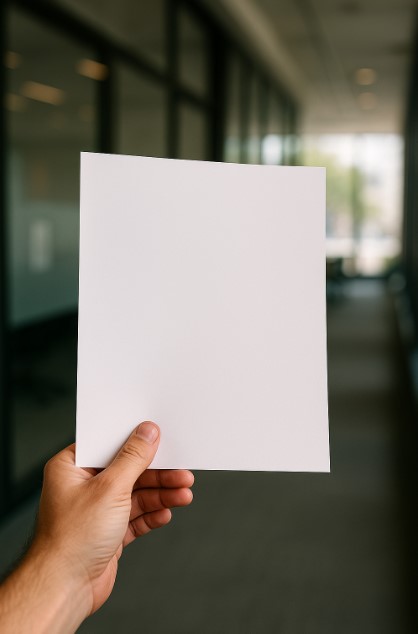

Q1. 압축파일 암호는 얼마나 복잡하게 만들어야 안전한가요?
A1. 최소 8자 이상, 영문 대소문자, 숫자, 특수문자를 조합하는 것이 좋아요! 예를 들어 'MyFile@2025!' 같은 형태가 안전해요. 단순한 숫자나 사전에 있는 단어는 쉽게 뚫릴 수 있으니 피하세요. 12자 이상이면 더욱 안전하답니다!
Q2. ZIP과 7Z 중 어떤 형식이 더 안전한가요?
A2. 보안 면에서는 7Z가 더 안전해요! 7Z는 AES-256 암호화를 사용하고 파일명까지 암호화할 수 있어요. 하지만 ZIP은 호환성이 더 좋아서 어떤 프로그램에서도 열 수 있다는 장점이 있어요. 중요도에 따라 선택하세요!
Q3. 암호를 잊어버렸는데 복구가 정말 가능한가요?
A3. 짧은 암호는 복구 가능하지만 시간이 오래 걸려요. 4자리 숫자는 즉시, 8자리는 약 2시간, 10자리는 50일 이상 걸릴 수 있어요. 복잡한 암호일수록 사실상 복구가 불가능해요. 암호는 꼭 안전한 곳에 보관하세요!
Q4. 파일명 암호화는 꼭 필요한가요?
A4. 매우 중요한 파일이라면 필요해요! 파일명이 노출되면 어떤 내용인지 추측할 수 있거든요. 예를 들어 '2025년_급여명세서.xlsx' 같은 파일명은 그 자체로 정보가 될 수 있어요. 기밀 문서는 파일명 암호화를 추천해요!
Q5. 이메일로 암호화 파일을 보내도 100% 안전한가요?
A5. 상당히 안전하지만 100%는 아니에요. 이메일 자체가 해킹될 수 있거든요. 정말 중요한 파일은 클라우드 서비스를 이용하거나, 파일과 암호를 다른 경로로 전달하는 것이 더 안전해요. 전송 후에는 꼭 삭제하세요!
Q6. 압축률을 최대로 하면 보안도 강해지나요?
A6. 아니에요, 압축률과 보안은 별개예요! 압축률은 파일 크기를 줄이는 것이고, 보안은 암호화 방식에 따라 결정돼요. 오히려 최대 압축은 시간만 오래 걸리고 파일이 손상될 위험도 있어요. 보통 압축률이 적당해요!
Q7. 맥(Mac)에서도 암호 설정이 가능한가요?
A7. 물론이에요! 맥에는 기본적으로 압축 기능이 있고, The Unarchiver, Keka 같은 무료 앱으로 암호 설정이 가능해요. 또한 7-Zip과 반디집도 맥 버전이 있어요. 터미널 명령어로도 가능하답니다!
Q8. 분할 압축 파일도 각각 암호를 설정할 수 있나요?
A8. 일반적으로 분할 압축은 하나의 암호로 모든 파일이 보호돼요. 각 파일마다 다른 암호를 설정하려면 개별적으로 압축해야 해요. 하지만 하나의 암호로도 충분히 안전하고, 관리도 편리해요!
Q9. 클라우드에 암호화 파일을 올려도 안전한가요?
A9. 네, 이중 보안이 되어 더 안전해요! 클라우드 자체의 보안 + 파일 암호화로 매우 안전해요. 다만 클라우드 계정 보안도 중요하니 2단계 인증을 꼭 설정하세요. 구글, 네이버 모두 지원해요!
Q10. 압축 프로그램마다 암호화 강도가 다른가요?
A10. 네, 차이가 있어요! 7-Zip의 AES-256이 가장 강력하고, 반디집과 알집도 충분히 안전해요. 오래된 WinZip의 기본 암호화는 상대적으로 약해요. 중요한 파일은 최신 프로그램을 사용하세요!
Q11. 암호화된 파일을 여러 사람과 공유하려면 어떻게 해야 하나요?
A11. 각자에게 개별적으로 암호를 전달하거나, 클라우드 서비스의 권한 관리 기능을 활용하세요. 단체 채팅방에 암호를 공유하는 것은 위험해요. 필요하다면 각자 다른 암호를 설정한 파일을 만드는 것도 방법이에요!
Q12. 실행 파일(exe)도 압축 암호화가 가능한가요?
A12. 네, 가능해요! 하지만 일부 이메일 서비스는 보안상 exe 파일이 포함된 압축파일을 차단해요. 이런 경우 확장자를 임시로 변경하거나(.exe → .ex_), 클라우드 서비스를 이용하는 것이 좋아요!
Q13. 암호 힌트는 어떻게 설정하는 것이 좋나요?
A13. 본인만 알 수 있는 개인적인 정보를 활용하세요! '첫 직장 입사일', '좋아하는 영화 제목+개봉년도' 같은 형태가 좋아요. 너무 명확한 힌트는 보안에 취약하니 적당히 애매하게 만드세요!
Q14. 압축파일 안의 일부 파일만 암호화할 수 있나요?
A14. 직접적으로는 불가능해요. 전체 압축파일에 암호가 적용돼요. 일부만 보호하려면 중요한 파일들만 따로 압축해서 암호를 설정하고, 그 파일을 다시 전체 압축에 포함시키는 방법을 사용하세요!
Q15. 스마트폰에서도 압축파일 암호 설정이 가능한가요?
A15. 네, 가능해요! 안드로이드는 RAR, ZArchiver 같은 앱으로, iOS는 iZip, WinZip 앱으로 암호 설정이 가능해요. 다만 PC보다는 기능이 제한적일 수 있어요. 중요한 작업은 PC에서 하는 것을 추천해요!
Q16. 암호화 속도가 너무 느린데 빠르게 하는 방법이 있나요?
A16. 압축률을 '빠르게' 또는 '보통'으로 설정하면 속도가 빨라져요! 또한 SSD를 사용하면 HDD보다 훨씬 빨라요. 대용량 파일은 분할 압축하면서 동시에 여러 파일을 처리하는 것도 방법이에요!
Q17. 압축파일 내부를 미리보기할 수 있나요?
A17. 일반 암호화는 파일 목록을 볼 수 있지만, 파일명 암호화를 하면 암호 입력 전에는 아무것도 볼 수 없어요. 보안이 중요하다면 파일명 암호화를, 편의성이 중요하다면 일반 암호화를 선택하세요!
Q18. 여러 개의 압축파일을 한 번에 암호 해제할 수 있나요?
A18. 반디집의 '일괄 압축 풀기' 기능을 사용하면 가능해요! 같은 암호를 사용한 파일들이라면 한 번만 입력하면 모두 해제돼요. 다른 암호를 사용한 경우는 각각 입력해야 해요!
Q19. 압축파일이 손상되면 암호를 알아도 열 수 없나요?
A19. 맞아요, 파일이 손상되면 암호가 있어도 열 수 없어요. 그래서 중요한 파일은 압축 후 테스트해보고, 백업을 만들어두는 것이 좋아요. 복구 프로그램으로 일부 복구가 가능할 수도 있어요!
Q20. 기업에서 사용하기에 적합한 압축 암호화 방법은?
A20. 7-Zip의 AES-256 암호화 + 파일명 암호화를 추천해요! 추가로 DRM 솔루션이나 기업용 보안 메일을 함께 사용하면 더욱 안전해요. 암호 관리 정책도 수립하고, 정기적으로 변경하는 것이 중요해요!
Q21. 압축 암호화와 파일 자체 암호화의 차이는?
A21. 압축 암호화는 압축파일 전체를 보호하고, 파일 암호화는 개별 파일을 보호해요. 압축 암호화가 더 편리하지만, 중요한 문서는 둘 다 사용하는 이중 보안을 추천해요!
Q22. 암호 설정 시 한글을 사용할 수 있나요?
A22. 프로그램에 따라 달라요. 일부는 한글 암호를 지원하지만, 호환성 문제가 생길 수 있어요. 영문, 숫자, 특수문자 조합을 사용하는 것이 가장 안전하고 호환성도 좋아요!
Q23. 압축파일을 이메일로 보냈는데 차단됐어요. 어떻게 해야 하나요?
A23. 암호를 설정하거나 확장자를 변경해보세요! .zip을 .zi_로 바꾸고 받는 사람에게 다시 .zip으로 바꾸라고 안내하면 돼요. 또는 클라우드 링크 공유가 더 확실한 방법이에요!
Q24. 자동 압축 암호화 설정이 가능한가요?
A24. 일부 프로그램에서 가능해요! 반디집은 설정에서 기본 암호를 지정할 수 있고, 배치 파일이나 스크립트를 만들어 자동화할 수도 있어요. 하지만 보안상 매번 다른 암호를 사용하는 것이 좋아요!
Q25. 압축파일 암호가 뚫릴 가능성은 얼마나 되나요?
A25. 강력한 암호를 사용하면 거의 불가능해요! 12자 이상의 복잡한 암호는 슈퍼컴퓨터로도 수백 년이 걸려요. 하지만 '123456' 같은 단순한 암호는 몇 초 만에 뚫릴 수 있어요!
Q26. 압축 해제 시 임시 파일이 남나요?
A26. 일부 프로그램은 임시 파일을 생성해요. 중요한 파일은 압축 해제 후 임시 폴더를 확인하고 삭제하세요. 반디집은 설정에서 '임시 파일 자동 삭제' 옵션을 켤 수 있어요!
Q27. 랜섬웨어로부터 압축파일을 보호할 수 있나요?
A27. 암호화된 압축파일도 랜섬웨어의 공격을 받을 수 있어요. 하지만 클라우드에 백업해두고, 읽기 전용으로 설정하면 어느 정도 보호가 가능해요. 정기적인 백업이 가장 중요해요!
Q28. 압축파일 안에 압축파일을 넣고 각각 암호를 설정할 수 있나요?
A28. 네, 가능해요! 이중, 삼중으로 보안을 강화할 수 있어요. 특히 중요한 파일은 여러 단계의 암호화를 거치면 더욱 안전해요. 다만 관리가 복잡해질 수 있으니 주의하세요!
Q29. 압축파일 댓글 기능으로 암호 힌트를 남길 수 있나요?
A29. 일부 압축 프로그램은 댓글 기능을 지원해요! 하지만 댓글은 암호 없이도 볼 수 있으니 직접적인 힌트보다는 암호화된 힌트를 사용하세요. 예: '우리가 처음 만난 날 + 장소 이니셜'
Q30. 앞으로 더 강력한 압축 암호화 방법이 나올까요?
A30. 네, 계속 발전하고 있어요! 양자 컴퓨터에 대비한 새로운 암호화 방식이 연구되고 있고, 생체 인증과 결합된 압축 기술도 개발 중이에요. 하지만 현재의 AES-256도 충분히 안전하니 안심하고 사용하세요! 🔐
면책조항
본 콘텐츠는 2025년 1월 기준으로 작성된 정보이며, 각 압축 프로그램의 기능과 정책은 수시로 변경될 수 있습니다. 암호 설정과 보안 방법은 일반적인 가이드라인을 제공하는 것으로, 절대적인 보안을 보장하지는 않습니다. 중요한 데이터는 여러 보안 방법을 병행하여 보호하시기 바라며, 암호 분실로 인한 데이터 손실에 대해서는 책임지지 않습니다. 최신 정보는 각 프로그램의 공식 웹사이트에서 확인하시기 바랍니다.
